小北微信小程序教程之-- 上传视频
发布时间:2020-11-08其实对于yii2程序而言,如果不考虑转码、获取帧等事情,上传图片和上传一个视频差别并不大,我们还是先来构造接口实现。
考虑到在我们的程序中视频和照片都是存储在photo_item表中,通过type字段加以区分,因此我们仍然使用 /xcx/PhotoItemController这个控制器,但是create动作已经被上传图片使用了,无奈我们需要自定义一个action,就叫它add吧。
在yii2的restful中自定义路由方法
首先在web.php里的urlManager进行设置
//web.php [ 'class' => 'yii\rest\UrlRule', 'controller' => 'xcx/photo-item', 'extraPatterns'=>[ 'POST add'=>'add', ] ],设置后我们来写实际的action,这里先说明一点就是上传视频和上传图片思路一样,只是因为视频体积偏大,每次我们设定上传一个。
思路:新建photo记录返回小程序后上传具体文件。
对于新建photo记录不在说明,请参考上一篇文章,详细代码请大家参考github本项目仓库。
// PhotoItemController.add public function actionAdd(){ $video = UploadedFile::getInstanceByName('file'); $body = Yii::$app->getRequest()->getBodyParams(); if($video == false){ throw new Exception('文件上传失败'); } $ext = $video->getExtension(); $path_result = N8Folder::createItemPath('video',$ext); $video->saveAs($path_result['save_path']); $modelClass = $this->modelClass; $model = new $modelClass(); $model->photo_id = $body['photo_id']; $model->album_id = $body['album_id']; $model->path = $path_result['web_path']; $model->type = 2; $model->save(); return $model; }ok,服务端暂且到这里,接下来开始我们小程序部署。
小程序作为一套入门级实战教程,我们的重点在于小程序组件和api的讲解,因此对于上传视频我仍然采用和上传照片完全一致的思路,看下图。
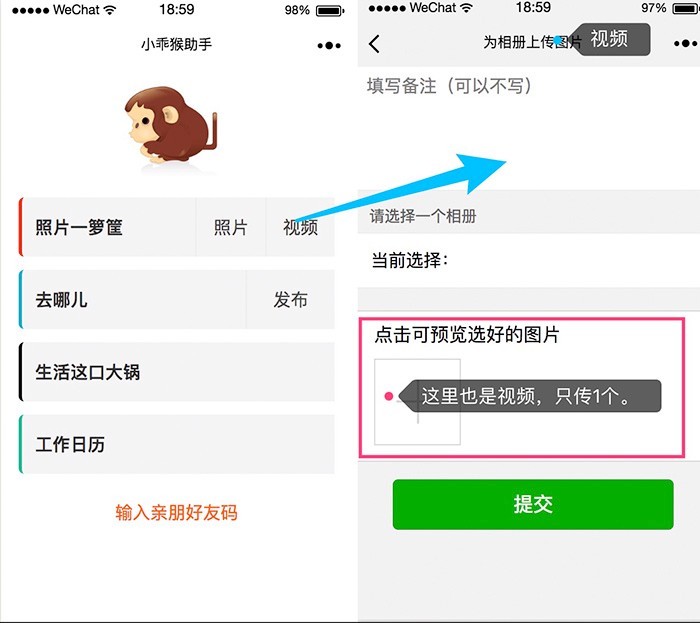
在这里我们要做如下事情
选择或拍摄视频并判断是否符合标准
上传视频
第一步 生成photo记录
这一步和上一篇相同,我把代码贴过来自行看下,我们的重点不在这里。
formSubmit: function (e) { var that = this; var desc = e.detail.value.desc; if (that.data.albumIndex < 0) { wx.showToast({ title: '请选择相册', }) return; } var albumId = that.data.albums[that.data.albumIndex].id; wx.showLoading({ title: '提交中' }); wx.request({ method: 'POST', data: { album_id: albumId, description: desc }, url: '', header: { 'content-type': 'application/x-www-form-urlencoded' }, success: function (res) { } }); }当我们通过上面方法成功新建photo记录后,小程序可以拿到此刻photo的id,接下来我们上传视频。
在上传之前我们研究下如何选择和拍摄视频。
在视频这块微信小程序提供了2个API
wx.chooseVideo 选择视频
wx.saveVideoToPhotosAlbum 保持视频到相册
在这里我们使用第一个。
先贴出来官方文档 https://mp.weixin.qq.com/debu...
我们首先在data里设置了一个video字段用来表示选择视频的路径,然后在wxml里设置了一个text点击后触发函数addVideo来选择视频
// addVideo addVideo: function () { var that = this wx.chooseVideo({ sourceType: ['album', 'camera'], maxDuration: 60, camera: 'back', success: function (res) { that.setData({ video: res.tempFilePath, size: (res.size / (1024 * 1024)).toFixed(2) }) } }) },通过sourceType可以设置 拍摄和选择已经存在的视频两个属性,maxDuration来限制拍摄时长。
关于chooseVideo成功后的返回还是蛮多的,一共5项
tempFilePath、duration、size、width、height。
总之我们通过上面的方法将video设置了选择视频的路径,为了体验好点,在视图wxml内我添加了如下代码
<view class="video-box" wx:if="{{video}}"> <video class="video" src=http://www.yiyongtong.com/archives/"{{video}}"></video> <view style="text-align:center;color:green;font-size:14px;padding-top:7px;">当前视频大小为{{size}}M</view> </view>通过对video的判断来决定是否显示小视频预览,在这里我们用了小程序的video组件,以后会详细说明。
我们来看一下成果。





